Конфигурирование raid-массива
- gorkun
- 12 жовт. 2019 р.
- Читати 2 хв

Дано: на не самом новом "железном" сервере собрано 6 физических жестких дисков. Задача: собрать логический диск на raid-10 для установки системы. Версия конфигурационной утилиты для настройки рейда: Embedded RAID II(2) Configuration Utility Ver A.46 (от Mar 28, 2007) Итак, в нашем случае имеется железо AQUARIUS Intel SR2500:
При загрузке нажимаем Ctrl+E, чтобы открыть утилиту для конфигурации рейда:

Примечание: читаем подсказки внизу экрана, чтобы знать какие клавиши нажимать. На пункте Configure нажимаем Enter, появится дополнительное меню, где выбираем New Configuration и нажимаем Enter. Нас спросят "Proceed?" - отвечаем Yes и Enter:

Откроется список доступных портов рейд массива (Array Selection Port), также внизу можем видеть общий размер дисков (в нашем случае 273 Гб):

Выбираем первый порт (0) и нажимаем F10 (Configure):

В появившемся окне "Select Configurable Arrays" (A-0) нажимаем пробел - появится надпись "span-1":
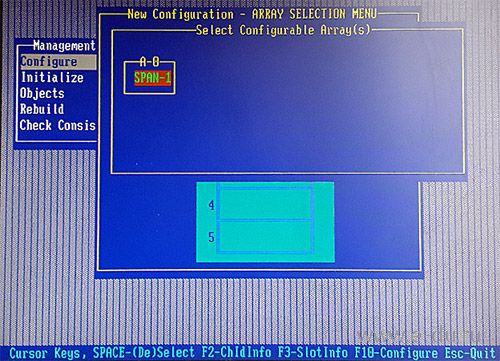
Далее, чтобы начать конфигурирование, нажимаем F10. Появится окно конфигурации логического диска:

В строке "RAID = 0" нажимаем Enter и выбираем RAID 10:

Нажимаем Enter и далее спускаемся до строки Accept и снова жмем Enter для подтверждения.

В результате увидим, что сформировался рейд:

Можем нажать F3, чтобы проверить наличие логического диска:

Теперь нажимаем Enter (EndArray), чтобы завершить конфигурирование. Нас спросят о сохранении конфигурации - соглашаемся:

Получим сообщение: "Configuration is Saved". Теперь необходимо инициализировать диск, для этого нажимаем на Esc и переходим к пункту Initialize - Enter - отобразится логический диск:

Нажимаем пробел (диск должен подсветиться желтым) и F10 для запуска процесса инициализации:

Выходим из конфигурации по Escape. При перезагрузке должны увидеть логический диск:

Теперь можно ставить систему, загружаясь с диска или флешки… в моем случае на это железо пришлось ставить WinServer 2008R2. Почему Windows Server 2008R2? Была проблема с raid-массивом при установке Windows Server 2012 R2. Сначала собирался логический диск на raid, затем с диска устанавливалась система, но после очередной перезагрузки по каким-то причинам разваливался рейд и пропадал логический диск. Пришлось для тестов попробовать установить версию системы постарше, так и родилась эта статья.























Коментарі